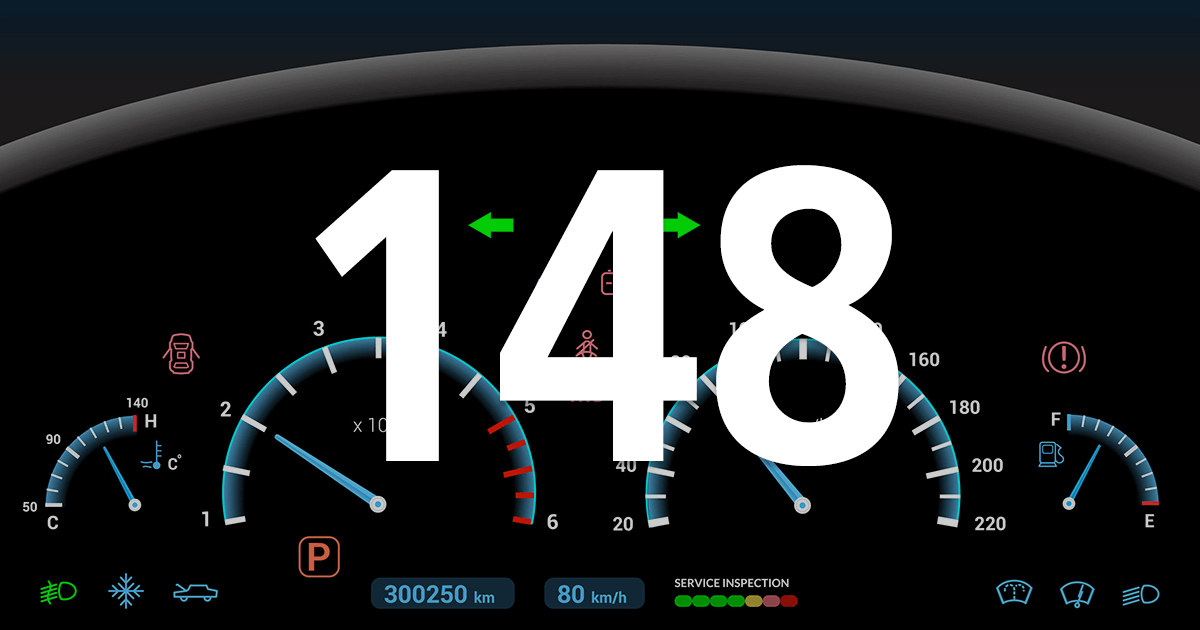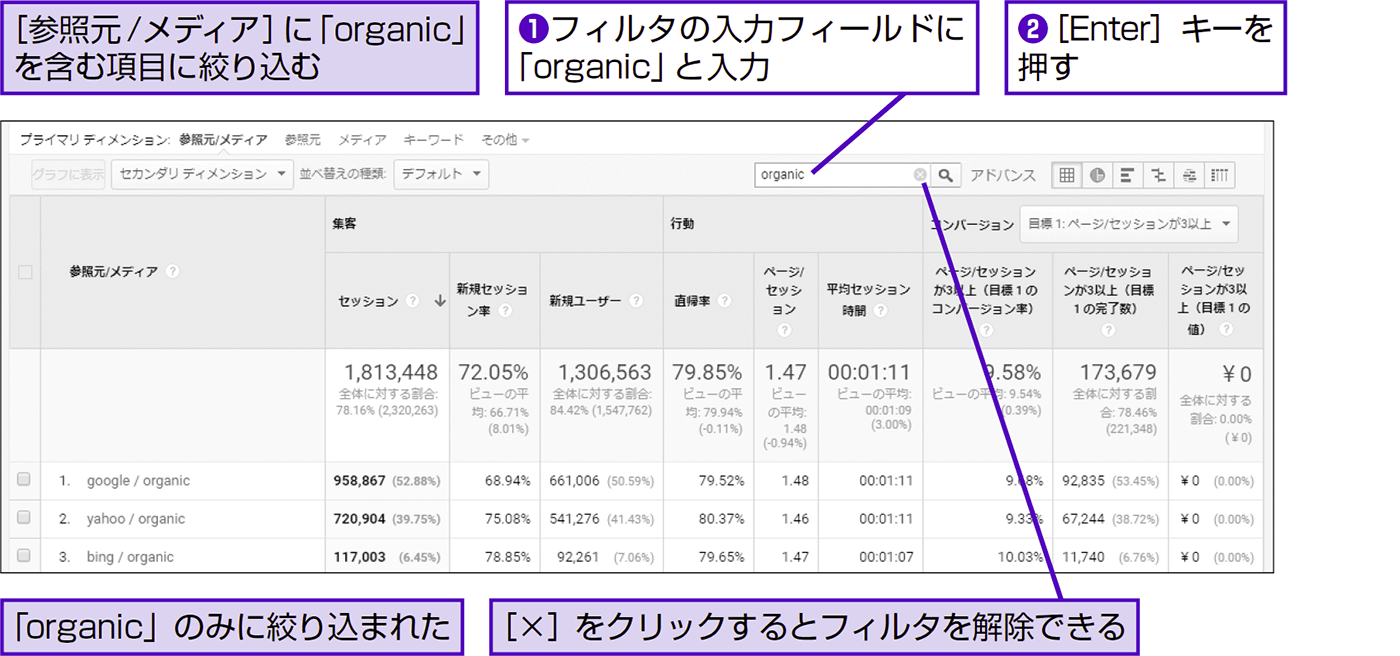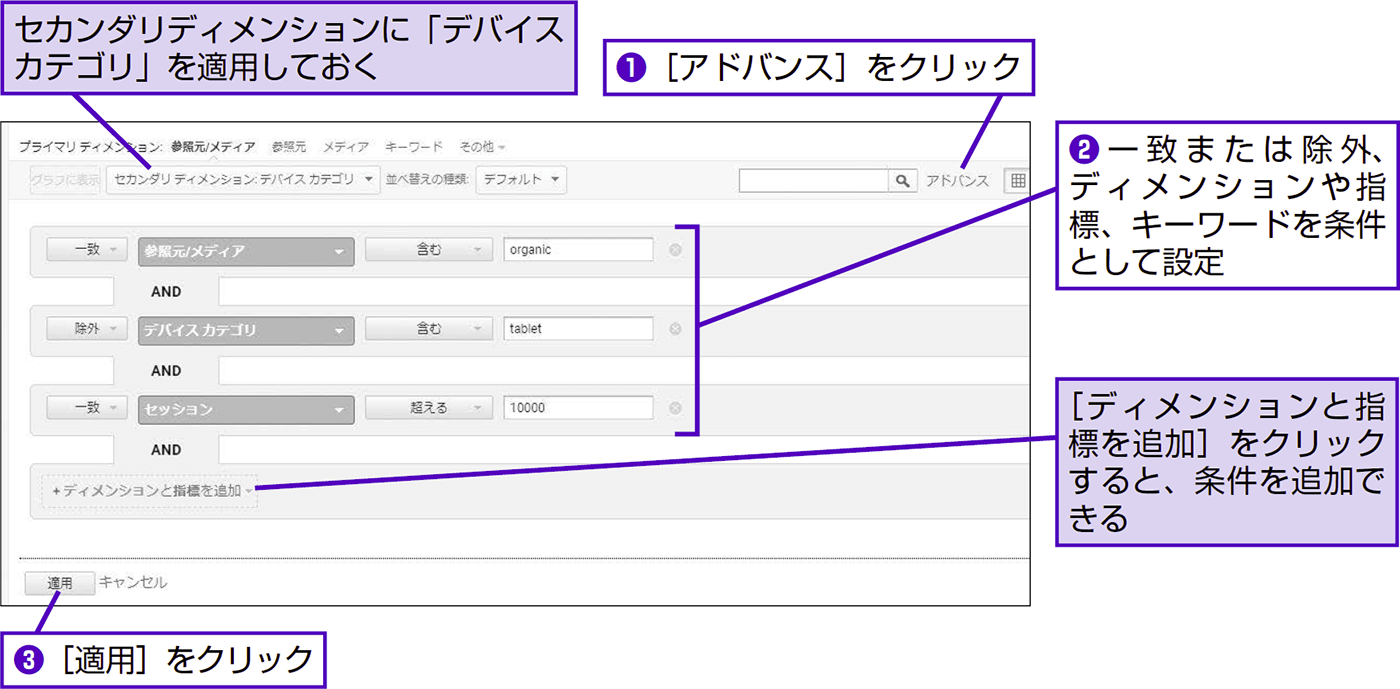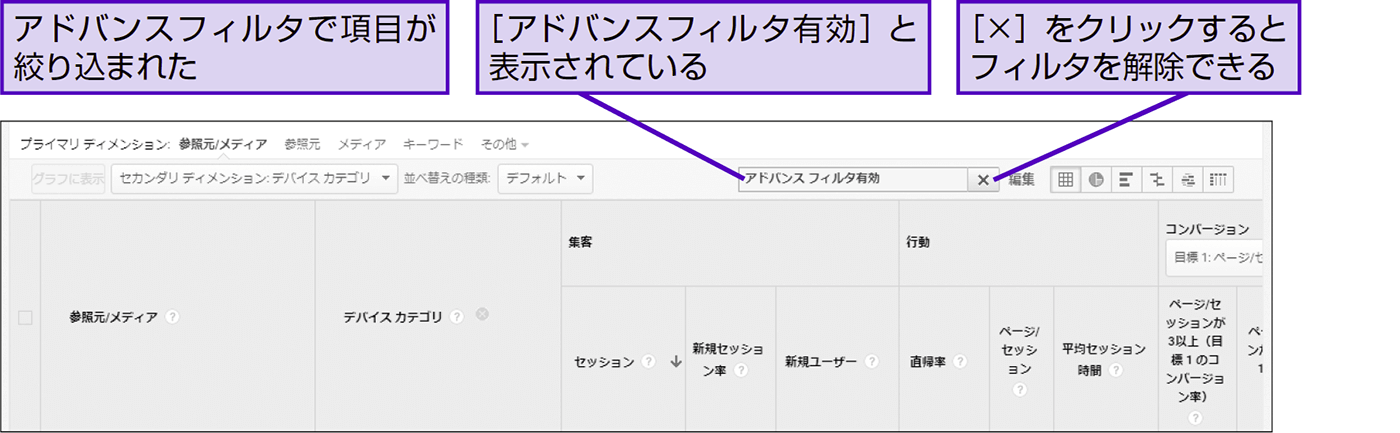148 フィルタの活用
レポートの表示項目を興味の対象だけに絞り込む
レポートを表示したとき、表内のディメンションの項目を一定の条件で絞り込みたいときがあります。そのようなときに活用できるのが「フィルタ」機能です。表の右上にある入力フィールドからフィルタの条件となる値(キーワード)を指定すると、その値を含むプライマリディメンションの項目のみに絞り込めます。例えば、以下のようなフィルタを適用できます。
- [参照元/メディア]レポートで、メディアが「organic」を含む項目だけに絞り込む
- [ランディングページ]レポートで、URLに「/products」を含む項目だけに絞り込む
集客 > すべてのトラフィック > 参照元/メディア
しかし、フィルタの真価は入力フィールドの右側にある[アドバンス]をクリックし、「アドバンスフィルタ」を活用することにあります。アドバンスフィルタでは、以下のような複雑な条件を指定してディメンションの項目を絞り込めます。
一致または除外
条件に一致する項目だけでなく、一致しない項目にも絞り込めます。
対象となるディメンションと指標
プライマリディメンションだけでなく、セカンダリディメンションや指標に対してもフィルタを適用できます。セカンダリディメンションは、あらかじめ適用しておく必要があります。
値のマッチタイプ
指定した値を[含む]だけでなく、[完全一致][正規表現一致][先頭が一致][最後が一致]といったマッチタイプを選択できます。
複数条件
[ディメンションと指標を追加]から2つ以上の条件を追加できます。
例として、[参照元/メディア]レポートのセカンダリディメンションにデバイスカテゴリを適用したあと、以下のような条件のアドバンスフィルタを適用してみましょう。このようにアドバンスフィルタを駆使することで、特定のトラフィックがサイト全体に与えているインパクトを評価できるようになります。
- ディメンション[参照元/メディア]に「organic」を含む項目と一致
- ディメンション[デバイスカテゴリ]に「tablet」を含む項目を除外
- 指標[セッション]が「10000」を超える項目
ポイント
- フィルタで使える正規表現は、ワザ151で解説しています。
- フィルタの入力フィールドにキーワードを直接入力したときのマッチタイプは、[正規表現一致]となります。つまり、[アドバンス]をクリックしなくても正規表現を使えます。
![]()
アドバンスフィルタに習熟することは、目的のデータにすばやくたどり着くための近道になります。
本コンテンツは、インプレスの書籍『できる逆引き Googleアナリティクス 増補改訂2版 Web解析の現場で使える実践ワザ 260』を、著者の許諾のもとに無料公開したものです。記事一覧(目次)や「まえがき」は以下のリンクからご覧ください。
- 本書発行時点(2017年11月)の情報に基づいています。
- 本書は2色刷のため、画面はグレースケールとなります。